Reklāma
Vai automātiskās atskaņošanas video aizrauj jūs? Mēs jums pastāstīsim par labākajiem veidiem, kā apturēt videoklipu automātisku atskaņošanu pārlūkprogrammā Firefox.
Ir divi veidi, kā video automātiski tiek atskaņoti pārlūkprogrammās. Pirmais ir caur zibspuldzi, kas, neskatoties uz to, ka tā tiek pakāpeniski pārtraukta, joprojām ir galvenā metode, ko vairums vietņu izmanto, lai parādītu videoklipus un sludinājumus. Kā drīz redzēsit, Flash satura bloķēšana pārlūkprogrammā Firefox ir diezgan vienkārša. Otrajā metodē tiek izmantots HTML5. YouTube un citas lielas video vietnes tagad tikai video nodrošina HTML5 formātā.
Es nesen detalizēti kā apturēt Flash un HTML5 video automātisko atskaņošanu pārlūkā Chrome Kā pārtraukt Flash un HTML5 video automātisko atskaņošanu pārlūkā ChromeAutomātiska video atskaņošana var būt nepatīkama. Tālāk ir aprakstīts, kā jūs varat apturēt Flash un HTML5 video automātisko atskaņošanu pārlūkā Chrome. Lasīt vairāk . No komentāriem bija skaidrs, ka daudziem MUO lietotājiem automātiskās atskaņošanas videoklipi šķiet kairinoši. Šo rakstu iedvesmojis viens no šādiem lasītājiem, kurš pieprasīja informāciju par drošiem veidiem, kā novērst video automātisku atskaņošanu pārlūkprogrammā Firefox. Automātiskas HTML5 video atskaņošanas novēršana pārlūkprogrammā Firefox ir daudz sarežģītāka lieta, kas nav tik vienkārši, kā mēs redzējām pārlūkā Chrome.
Pirms darba sākšanas ir svarīgi atzīmēt, ka šīs metodes pārbaudīju, izmantojot operētājsistēmas Windows 7 Firefox versiju 29.0.1.
Atspējot Adobe Flash

Šis ir ātrākais un vienkāršākais veids, kā apturēt flash video automātisko atskaņošanu. Atveriet jaunu cilni Firefox un adreses joslā ierakstiet “par: addons“. Tiek atvērts instalēto Firefox papildinājumu saraksts. Varat arī atvērt Firefox papildinājumu pārvaldnieku, Firefox izvēlnē noklikšķinot uz papildinājumu ikonas vai izmantojot Ctrl + Shift + A īsinājumtaustiņš. Meklējiet Flash Player papildinājumu un iestatiet to uz Lūdziet aktivizēt.
Tas neļauj ielādēt visu zibatmiņas saturu, ja vien to neatļaujat. Katru reizi, kad vietne mēģina ielādēt zibspuldzi, pārlūka augšpusē tieši zem rīkjoslas tiek parādīts ziņojums.

Lai apstiprinātu, ka iestatījums darbojas kā vajadzētu, atveriet zibspuldzes video. Jums vajadzētu iegūt tukšu ekrānu ar ziņojumu, kurā tiek piedāvāts aktivizēt Adobe flash.
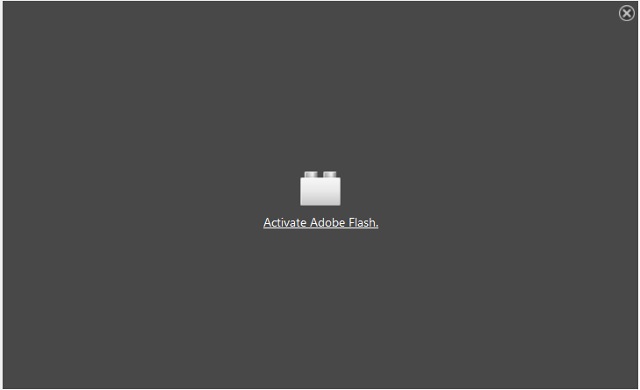
Flashblock [vairs nav pieejams]

Flashblock ir Firefox papildinājums, kas neļauj flash un HTML5 video automātiskai atskaņošanai. Atrodiet papildinājumu, noklikšķiniet uz Uzstādīt un pagaidiet, līdz lejupielāde tiek pabeigta. Restartējiet Firefox, lai pabeigtu instalēšanu, un mēģiniet ielādēt Flash video.
Ņemiet vērā, ka HTML5 videoklipi joprojām tiks buferizēti, lai gan tie netiks sākti, kamēr video ekrāna centrā noklikšķināsit uz zibspuldzes ikonas. Flashblock ļauj arī iekļaut baltajā sarakstā vietnes, kuras var ielādēt Flash saturu. Šī ir laba ideja, jo pretējā gadījumā jūs varētu beigties ar automātisku atskaņošanu vietnēs, kuras ikdienā izmantojat. Piesardzības vārds ar Flashblock; tas nedarbojas ar Javascript atspējotu vai savienojumā ar Noscripts.

StopTube HTML5 [vairs nav pieejams]

Stop Tube efektīvi novērš HTML5 videoklipu buferizēšanu un automātisku atskaņošanu. Spēja apturēt buferizēšanu ir galvenā atšķirība starp šo papildinājumu un Flashblock attiecībā uz HTML5 videoklipiem. Šī ir svarīga funkcija, un tā ir noderīga joslas platuma saglabāšanai. Turklāt papildinājums neprasa restartēt Firefox, vienkārši instalējiet to, un jums ir labi iet.
Šī metode darbojas tikai HTML5 video, tāpēc jums joprojām ir pilnībā jāatspējo Flash, izmantojot instrukcijas šī raksta pirmajā daļā, lai neļautu vietnēm piedāvāt jums automātisko atskaņošanu flash saturs. StopTube HTML5 video aizstāj ar Noklikšķiniet, lai palaistu saite. Noklikšķinot uz šīs saites, tiek sākta video ielāde.
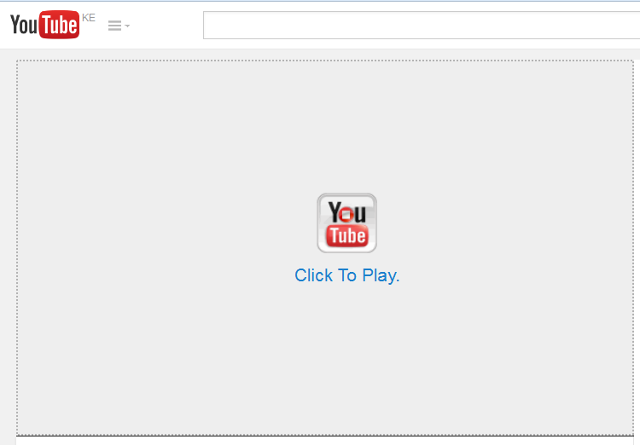
Piezīmes par automātiskās atskaņošanas video bloķēšanu
Dažos retos gadījumos var gadīties, ka papildinājums neliedz video automātiski atskaņot. Ja tas rodas, restartējiet datoru un mēģiniet vēlreiz. Ņemiet vērā arī to, ka es iepriekš izmēģināju pievienojumprogrammas YouTube, Yahoo un Vimeo - vietnēs ar lielāko video auditoriju. Lai iegūtu vairāk lielisku Firefox paplašinājumu un uzzinātu, kā iemācīties kļūt par Firefox superlietotāju, lūdzu, pārbaudiet mūsu labākos Labākie Firefox papildinājumi Labākie Firefox papildinājumiFirefox ir slavena ar saviem paplašinājumiem. Bet kuri papildinājumi ir visnoderīgākie? Šeit ir tie, kurus mēs uzskatām par vislabākajiem, ko viņi dara un kur tos varat atrast. Lasīt vairāk lapu un mūsu Lietotāja rokasgrāmata Firefox Firefox lietotāja rokasgrāmataVai jūsu pašreizējam pārlūkam ir uzlabotas drošības iespējas? Vai tas sinhronizē jūsu iestatījumus dažādās ierīcēs? Vai varat viegli pārvaldīt savas cilnes? Šīs ir visas lietas, ko Firefox var darīt jūsu labā. Lasīt vairāk .
Lūdzu, dariet mums zināmus komentāros zemāk, ja šie risinājumi jums der. Mēs arī labprāt uzzinātu, vai jums ir prātā kādas papildu idejas vai papildinājumi, lai apturētu automātisko video atskaņošanu pārlūkprogrammā Firefox.
Kihara ir rakstniece un digitālo mediju konsultante. Viņam ir liela aizraušanās ar tehnoloģijām. Sazinieties ar viņu, izmantojot čivināt @kiharakimachia


